Onlineshop Friendly-URL
Die Aktivierung von speicherfreundlichen URLs erfolgt unter Shop-Einstellungen > Shop einrichten > Registerkarte Allgemein.
-
Wählen Sie im Abschnitt Allgemeines den Punkt Onlineshop Friendly-URL aktivieren,um eine Friendly URL für den Zugang zum Shop zu ermöglichen.
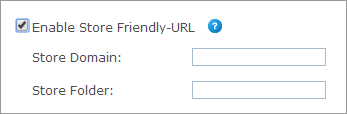
-
Geben Sie Folgendes an:
-
Shop-Domain: Der Domainname des Servers, auf dem uStore installiert ist, oder der Domainname des Proxy-Servers, hinter dem sich uStore befindet. Wenn Sie StoreFlow Cloud-Kunde sind, wählen Sie eine Store-Domain aus der Liste aus, die Ihnen vom Support zur Verfügung gestellt wird.
Wenden Sie sich an den Support, um eine neue Domain hinzuzufügen. -
Shop-Ordner (optional): ein benutzerfreundlicher Name für den Ordner, der diesen Shop enthält, z. B. „MeinShop“. Die Kombination aus Domäne und Ordner muss für jeden Shop eindeutig sein.
-
Hinweise:
-
Wenn Sie www.StoreDomain.com in das Textfeld Store Domain eingeben, können Sie auch auf StoreDomain.com zugreifen.
-
Wenn nur die Shop-Domäne angegeben wird, wird die Shop-URL angezeigt wie folgt: www.StoreDomain.com
-
Wenn die Shop-Domäne und der Ordner angegeben werden, wird die Shop-URL angezeigt wie folgt: www.StoreDomain.com/StoreFolder
-
Wenn Sie nur die Shop-Domäne eingeben, stellen Sie sicher, dass diese Domäne nicht für andere Shops verwendet wird.
-
Wenn Sie einen Proxy-Server verwenden, folgen Sie den Anweisungen für das Proxy-Setup-Utility , nachdem Sie den Shop online gestellt haben.
-
Wenn bei NG-Shops uStore auf einem Server auf dem LAN installiert ist (nicht hinter einem Proxy-Server), ist die URL nach Anmeldung im Shop keine Friendly URL. Um eine Friendly URL zu aktivieren, muss die Vollversion von Helicon auf dem uStore-Server installiert sein. Die Helicon Vollversion kann von uProduce > Einstellungen > RURL Proxy Utils heruntergeladen werden.
-
Authorize.net unterstützt keine Domains mit mehr als 6 Zeichen nach dem Punkt „.“
Beispiel: https//:xmpie.training funktioniert nicht.
